万彩办公大师是一款可以满足日常办公各种PDF处理的软件,最近大家都在询问万彩办公大师怎么录屏,感兴趣的可以来看看万彩办公大师录屏方法说明!
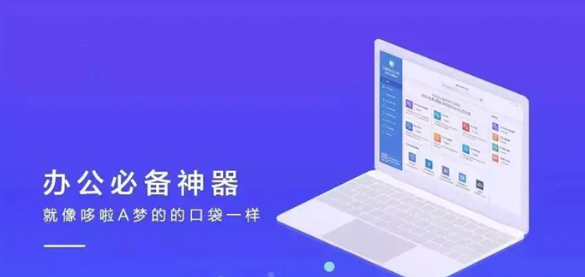
万彩办公大师录屏方法一览:
1、首先,用户打开万彩办公大师。点击左侧菜单栏的“屏幕录制工具集”,并从右侧工具列表中点击全能屏幕录像的“开始使用”按钮。
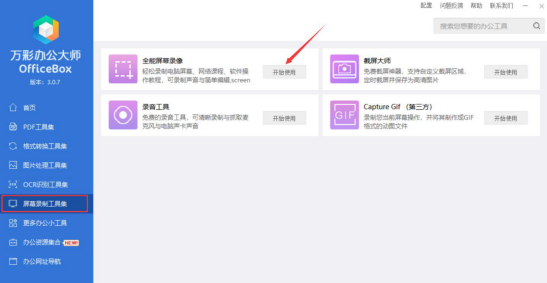
2、接下来,在万彩办公大师的全能屏幕录像工具中,点击“设置录制区域”按钮设置录制的区域。可以全屏,也可以用它的几个比例或者自定义区域。
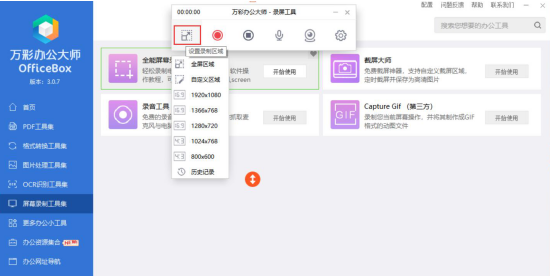
3、或者,也可以直接通过它的白色方形节点来自定义万彩办公大师屏幕录制的区域。
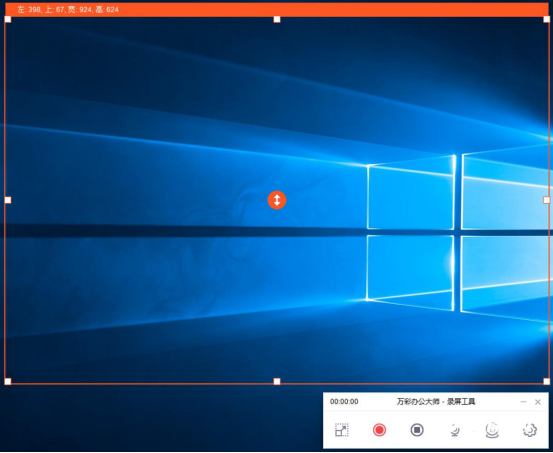
4、屏幕录制区域设置完成后,接着可以设置音频捕获,选择是否录制麦克风或扬声器,也可以勾选“降噪麦克风”和设置降噪的程度。
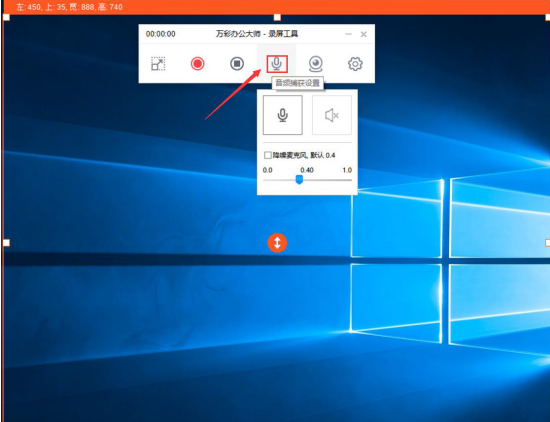
5、屏幕录制的区域和音频捕获都设置好了后,点击万彩办公大师全能屏幕录像工具的摄像头图标,选择“捕获摄像头”或者“只采集摄像头”。
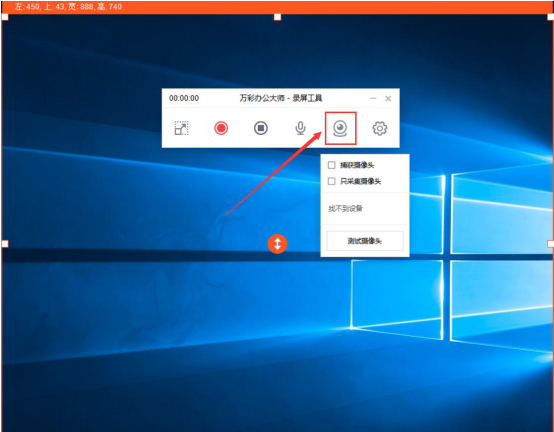
6、摄像头设置完成后,点击万彩办公大师全能屏幕录像工具的这个齿轮设置图标。先来设置鼠标的指针、按下光圈、鼠标光圈的样式。

7、再切换到“捕获设置”页面,选择捕获的方式和质量。
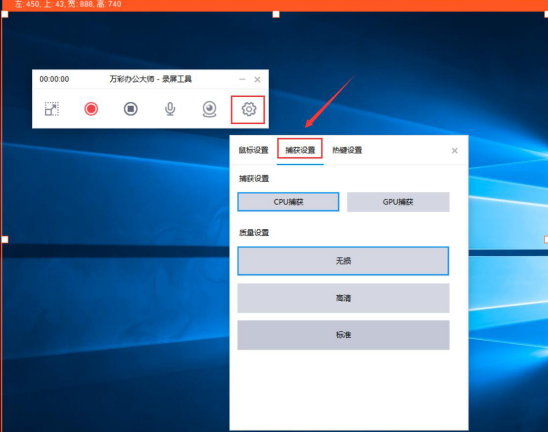
8、万彩办公大师屏幕录制时,为了方便,还可以设置热键,例如开始录制、暂停录制、结束录制的快键键。
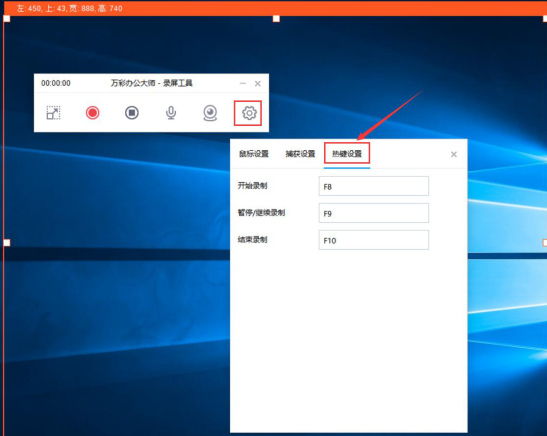
9、屏幕录制的设置都完成了,就点击全能屏幕录像工具中的红色开始录制按钮。
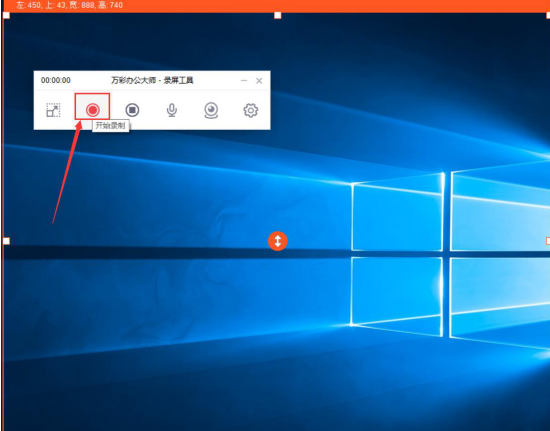
10、在弹窗中设置屏幕录像文件输出的保存路径,点击“确定”按钮。万彩办公大师的全能屏幕录像工具便开始执行录制的指令。
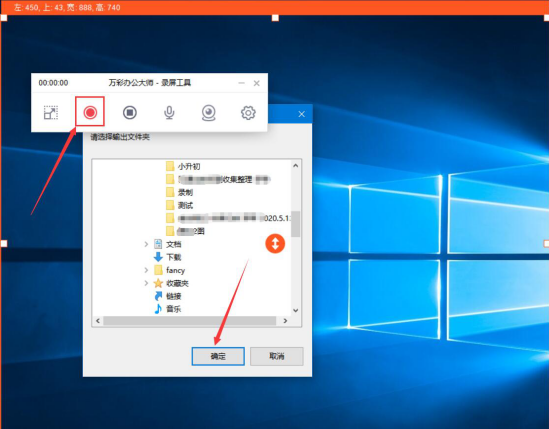
11、最后,屏幕录制完成了,点击“结束录制”按钮。在自己设置的保存路径中便可以找到屏幕录制的文件了。
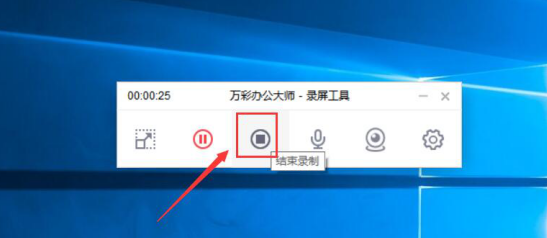
以上就是关于万彩办公大师录屏方法说明的全部内容,希望对大家有所帮助!
 沪ICP备2023032302号-9
沪ICP备2023032302号-9